新しいiOSバージョンの配信があったり 16.2「アップデートを要求しました」から進まないことがありますよね。原因はいくつかあると考えられますが解決法をまとめていきます。
結論:一旦ストレージからダウンロードしたiOS削除→再インストール。それでもだめなら再起動

要約ポイント
- iOS/iPadOSのアップデートの配信が「アップデートを要求しました」から進まないエラー
- 「アップデートを要求しました」から進まない原因はストレージ不足・通信不良・サーバー負荷が考えられます
- 結論:一旦ストレージからダウンロードしたiOS削除→再インストール。それでもだめなら再起動
iOS/iPadOSのアップデートの配信が「アップデートを要求しました」から進まないエラー
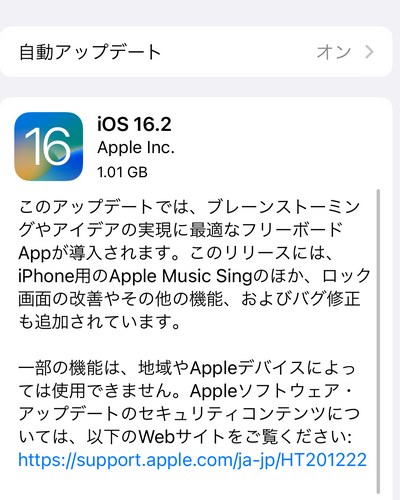
iOS/iPadOSのアップデートの配信が「アップデートを要求しました」から進まないエラーの手っ取り早い解決法です。
不具合やダウンロードミスみたいなものがあるかのせいもありますので、「アップデートを要求しました」から進まない場合は、「iPhoneストレージ」からどこまで正常にダウンロードできているかわからないiOSデータを削除して念のためiPhoneを再起動しましょう。
iPhoneX以降
- 音量を上げるボタンを押してから素早く放す
- 音量を下げるボタンを押してから素早く放す
- サイドボタンを押さえたまま表示が変わるのを待つ
- Appleロゴが表示されたら、サイドボタンを放す
iPhoneX以降のホームボタンのないタイプのiPhoneです
見出し(全角15文字)
- 音量を上げるボタンを押してから素早く放す
- 音量を下げるボタンを押してから素早く放す
- サイドボタンを押さえたまま表示が変わるのを待つ
- Appleロゴが表示されたら、サイドボタンを放す
iPhoneX以前のホームボタンのあるタイプのiPhoneです
原因
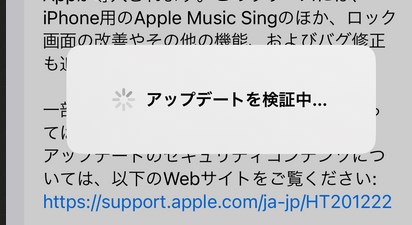
「アップデートを要求しました」から進まない原因はストレージ不足・通信不良・サーバー負荷が考えられます。
- ストレージ不足:アップデートのデータは数ギガになることがあり、端末のストレージが足りない場合
- 通信不良:アップデートのデータは数ギガになることがあり、安定してダウンロードできる通信環境がない場合
- サーバー負荷:アップデート配信が集中しておりサーバー負荷で順番待ち状態
ざっくり上記のような原因があると考えられます。外にいるときなどはどれかひとつなどではなく、複数の理由が絡むこともありますので、急がない場合は場所や時間を変えてアップデートしてみるのが無難でしょう。
不具合が出た時は設定アプリを一旦閉じて、iPhone再起動が一番です。
ストレージ不足の解消法
ストレージ不足の解消法は写真やデータの大きなアプリを削除するというもの。iOSがダウンロードできないと更新作業もできません。
机の上で作業したくてもスペースがない状態ですね。
確認方法
iPhoneの設定アプリ→一般→iPhoneストレージ
データの削除もiPhoneストレージ画面からできます。
よくTiktokなどで共有フォルダでストレージを浮かすやりかたが載っていますがあまり動作がわからない状態でやると取り返しのつかないデータの消え方もするのでご注意ください
通信不良の解消法
iPhoneの通信不良の解消法はWifiの安定しているところに移動するなどですね。
公共交通機関などに載っているときなど、位置情報が書き換わる方にメモリ食われて落ち着いて更新できない可能性(個人的な意見)があるので移動中にiOSアップデートなど大きな更新があるものは避けるのがおすすめです。
プチまとめ
iOSアップデートは電波の安定したところで移動中は避けよう。変なエラーでiPhone自体リンゴループとかで復旧不可能な状態になっても悲しいだけです
サーバー負荷
これはほんと世界中で同時配信したときとかの直後くらいだと思われます。
Appleのサーバーが自分たちの配信した更新でのアクセスでダウンすることは考えにくいですからね。瞬間的にも強化しているはずなので・・・しかし使っている環境によっては劣化しているiPhoneなどは動作が最新のものに耐えられず処理がおそくなるということはありそうです。
おおよそ解決法
不具合が出た時は設定アプリを一旦閉じて、iPhone再起動が一番です。
アプリ閉じて再起動は他のあらゆる不具合解消の際の万能薬のようなかたちでも使えますのでまずはやってみましょう。
まとめ
- iOS/iPadOSのアップデートの配信が「アップデートを要求しました」から進まないエラー
- 「アップデートを要求しました」から進まない原因はストレージ不足・通信不良・サーバー負荷が考えられます
- 結論:一旦ストレージからダウンロードしたiOS削除→再インストール。それでもだめなら再起動


